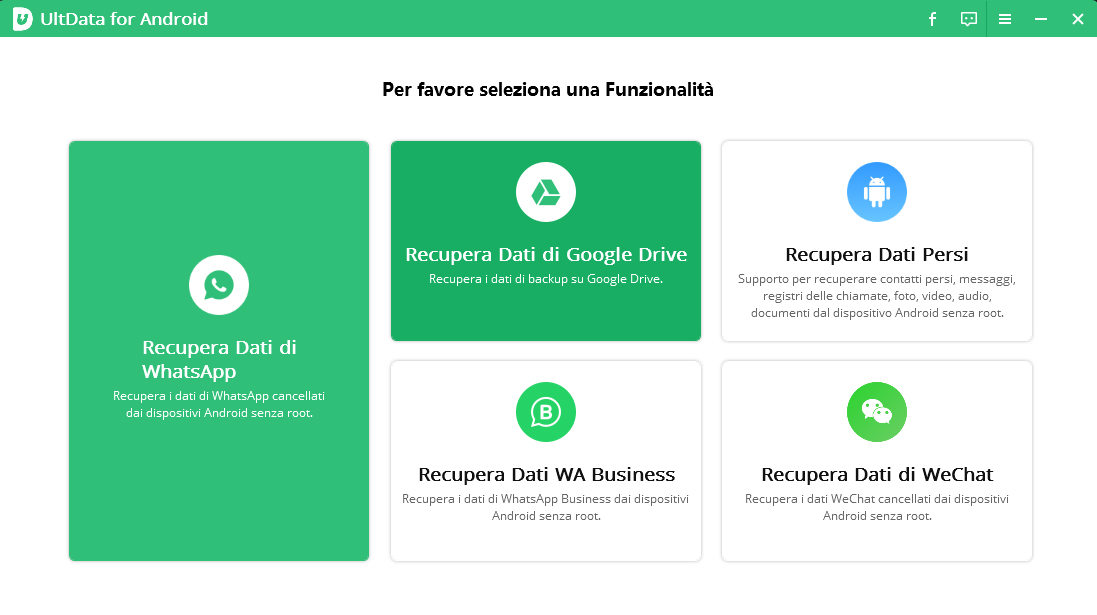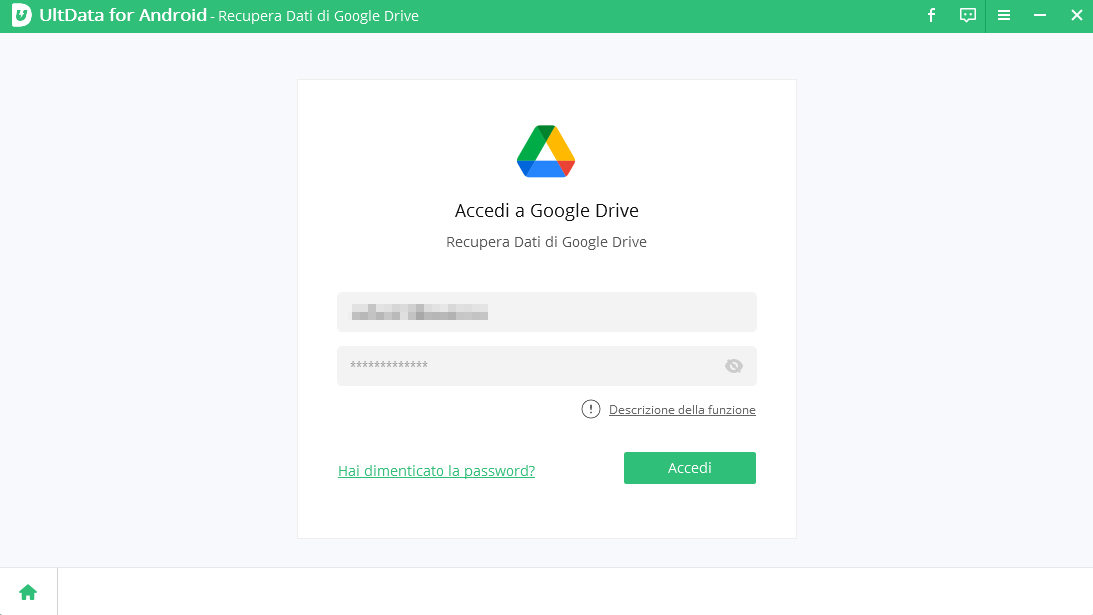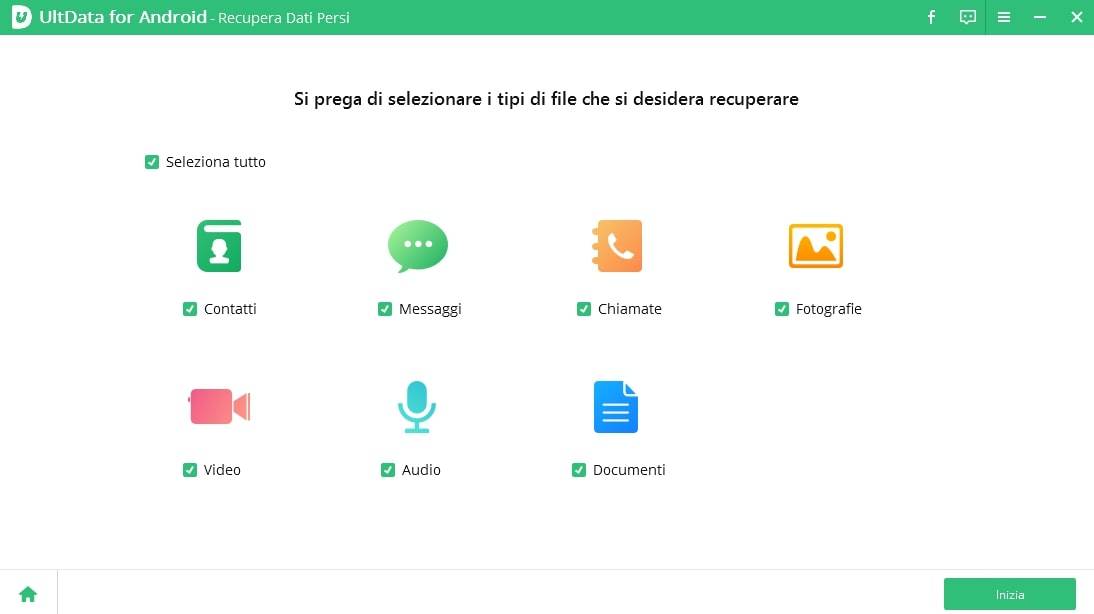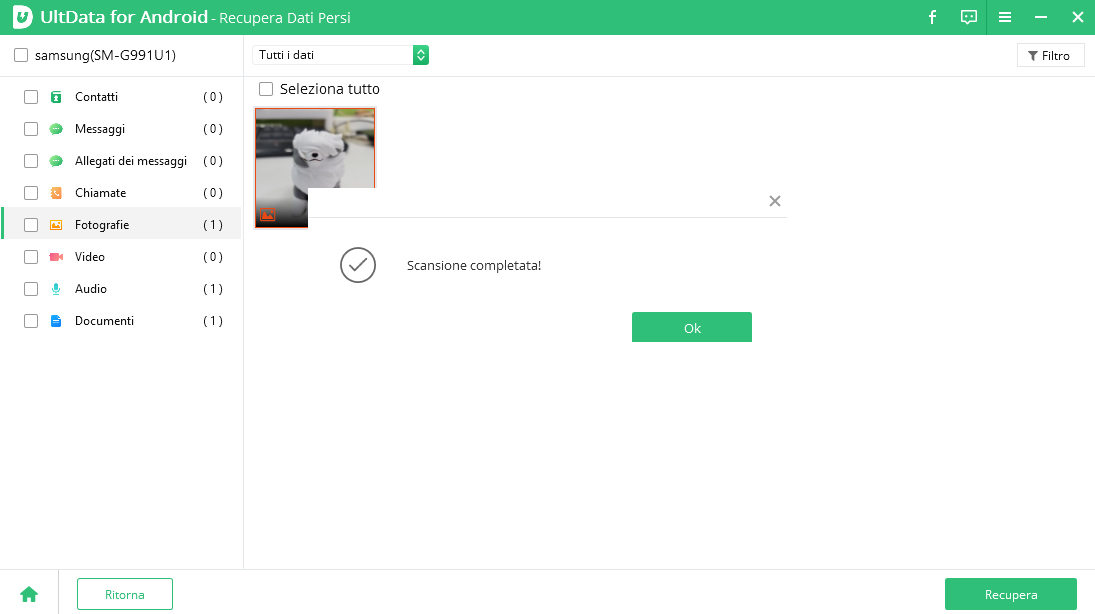Un Clic per Scaricare i Dati Google in Modo Efficiente
Google è un motore di ricerca che quasi tutti usano quotidianamente. Quello che molti non sanno è che Google in realtà tiene traccia e raccoglie più dati da te quando lo usi. Questi dati possono anche essere scaricati facilmente da Google. Puoi scaricare tutti i dati raccolti da Google da te o puoi anche scaricarne selettivamente solo alcuni.
Vuoi sapere quali dati vengono raccolti da Google? Questo articolo ti spiegherà nel dettaglio come puoi scaricare facilmente questi dati raccolti da Google e vederli a tuo piacimento.
- Parte 1. Scaricare i Dati Google con uno Strumento di Download ad Un Clic
- Parte 2. Scaricare i Dati dell'Account Google con Google Takeout
Parte 1. Scaricare i Dati Google con uno Strumento di Download ad Un Clic
Se vuoi fare il download dei dati di Google con un solo clic, puoi usare Tenorshare UltData for Android. Questo strumento ti permetterebbe di scaricare contatti, messaggi, chiamate, calendari e credenziali Wi-Fi salvate da Google Drive. Non solo puoi fare il download, bensì puoi vedere e analizzare i dati di Google con il mostratore integrato.
1. Cosa Puoi Fare Con UltData for Android
Tenorshare UltData for Android può aiutarti in diversi modi come quelli elencati di seguito.
- Scaricare i contatti dall'Account Google
- Ripristinare istantaneamente SMS da Google Drive
- Mostrare la Password Wi-Fi Android Senza Root
- Visualizzare e Analizzare i Dati del Tuo Account Google con il Mostratore Integrato
- Filtrare Istantaneamente e Ricercare Rapidamente un Determinato Contatto o Messaggio
2. Come Scaricare i Tuoi Dati Google con UltData for Android
Con Tenorshare UltData for Android, puoi ripristinare messaggi, contatti, calendari, chiamate e credenziali Wi-Fi dal tuo Google Drive con un solo clic. Puoi usare i passi indicati di seguito per fare il download dei dati da parte di Google con UltData for Android.
Dopo aver scaricato lo strumento sul tuo computer, avvialo e seleziona "Recupera Dati di Google Drive" dall'interfaccia principale.

Accedi al tuo account Google digitando il tuo ID e-mail e la password, quindi fai clic su "Accedi".

Seleziona i tipi di file che desideri recuperare da Google Drive e fai clic su "Avvia".

-
Selezionate il file che si desidera visualizzare in anteprima e cliccate su "Recupera".

Una volta terminato il processo di recupero, riceverai una notifica sullo schermo del tuo computer. Puoi scaricare facilmente contatti, messaggi, chiamate, calendari di Google sul tuo computer.
Parte 2. Scaricare i Dati dell'Account Google con Google Takeout
Google Takeout è un servizio che può aiutare gli utenti a scaricare i dati Google. Offre il modo più veloce per scaricare i dati dell'account Google e funziona anche come spazio di archiviazione offline in cui è possibile accedere ai file di Google Drive. Questa piattaforma di recupero dati è stata creata nel 2011 dalla Google Data Liberation Front, il team di ingegneri. Su questa piattaforma puoi esportare e importare facilmente i dati di Google da diversi servizi di Google.
1. Cosa Puoi Scaricare dall'Account Google
I seguenti dati possono essere facilmente scaricati dall'account Google:
- Documenti
- Calendario
- Foto
- Video di YouTube
- Dati sulla registrazione e sull'attività dell'account
2. Come Scaricare i Miei Dati Google con Google Takeout
Se vuoi sapere come scaricare i dati di Google con Google Takeout, segui i passi indicati di seguito.
Su qualsiasi browser, naviga fino a takeout.google.com e seleziona "Deseleziona tutto".

Seleziona i dati di Google che desideri scaricare. Scorri verso il basso e fai clic su "Passo Successivo".

- Seleziona il metodo di consegna. Puoi scegliere di ricevere un collegamento per il download tramite e-mail o aggiungere i tuoi dati a un servizio di archiviazione cloud come Google Drive, Dropbox, OneDrive o Box.
Seleziona il tipo di esportazione. Puoi scegliere di esportare i tuoi dati tutti in una volta (un'esportazione) o con incrementi di due mesi nell'arco di un anno.

Seleziona il metodo di consegna. Puoi scegliere di ricevere un collegamento per il download tramite e-mail o aggiungere i tuoi dati a un servizio di archiviazione cloud come Google Drive, Dropbox, OneDrive o Box.

- Dopo aver selezionato le opzioni appropriate, cliccate su " Crea esportazione ".
- Ti verrà inviata un'e-mail con il link dell'archivio, dopo di che potrai cliccare su " Download Archivio " per iniziare a scaricare i dati di Google selezionati.
The data downloaded would then be stored in the “Downloads” folder in your system.
3. Pro e Contro nell’Usare Google Takeout
Google Takeout è sicuramente un modo comodo per scaricare i dati di Google. Ecco alcune cose che ci piacciono e non ci piacciono di Google Takeout.
Pro:
- Facilita l'identificazione e l'archiviazione dei dati raccogliendo tutti i dati in file ZIP.
- Puoi persino usare Google Takeout per fare il backup dei tuoi file poiché crea copie di file.
Contro:
- Il processo di backup è piuttosto complicato.
- Il recupero dei dati richiede troppo tempo.
- Ha alcuni problemi tecnici che causano problemi di privacy.
- Rende la vita degli amministratori IT difficile anziché facile.
Conclusione
Ci potrebbero essere diversi motivi per cui vorresti scaricare i tuoi dati Google. Sebbene ci siano diversi modi in cui puoi farlo, l'uso di Google Takeout per il recupero dei dati Google è il metodo più comune. Come detto in precedenza, questo metodo ha una discreta quantità di limitazioni e in realtà non si rivela un modo sicuro per recuperare i dati di Google. Piuttosto, prendi in considerazione l'uso dell’ altamente consigliato Tenorshare UltData for Android per questo scopo in quanto ti aiuta a recuperare i dati Google in modo sicuro.
Esprimi la tua opinione
Esprimi la tua opinione
Crea il tuo commento per Tenorshare articoli
- Tenorshare 4uKey supporta come rimuovere la password per il tempo di utilizzo schermo iPhone o iPad senza perdita di dati.
- Novità Tenorshare: iAnyGo - Cambia la posizione GPS su iPhone/iPad/Android con un solo clic.
- Tenorshare 4MeKey: Rimuovere il blocco di attivazione di iCloud senza password/Apple ID.[Supporto iOS 16.7].

Tenorshare UltData for Android
Il Miglior Software di Recupero Dati per Android
Massima Percentuale di Recupero dei Dati